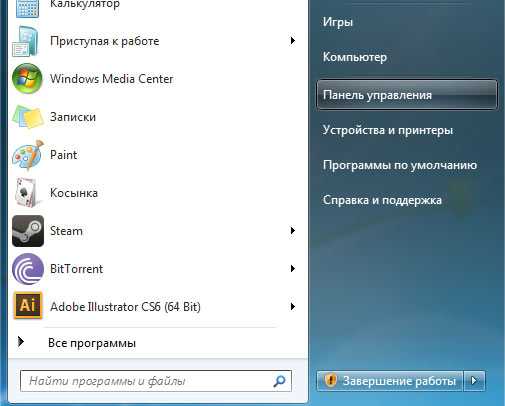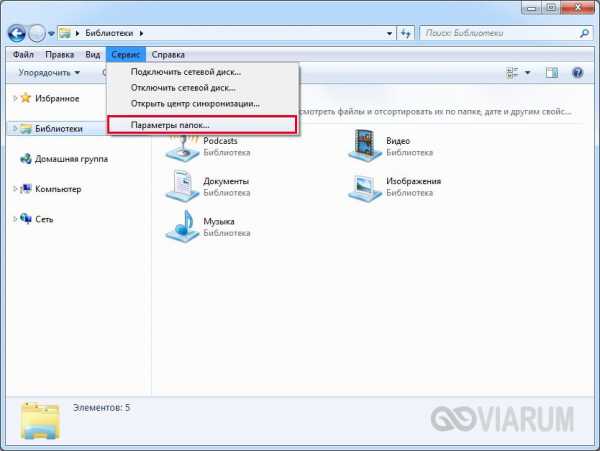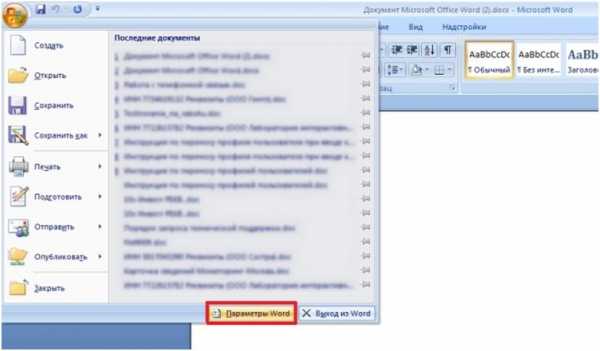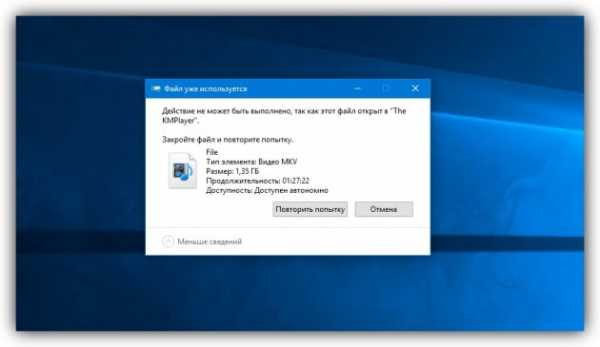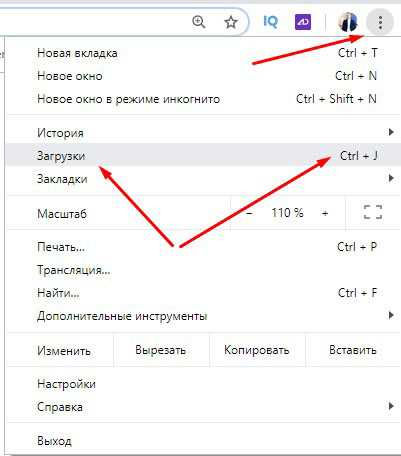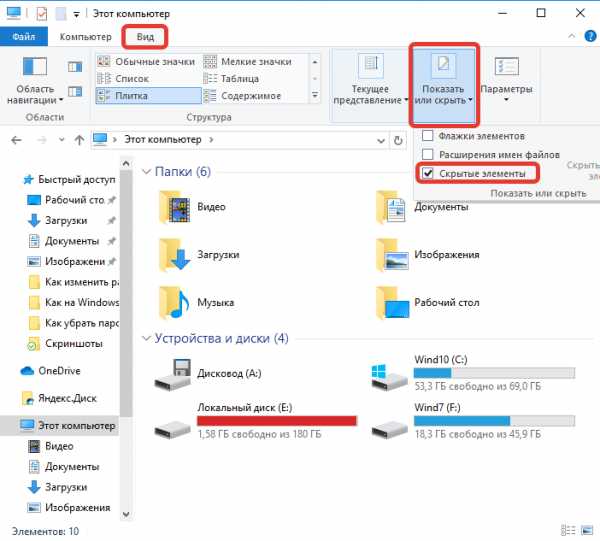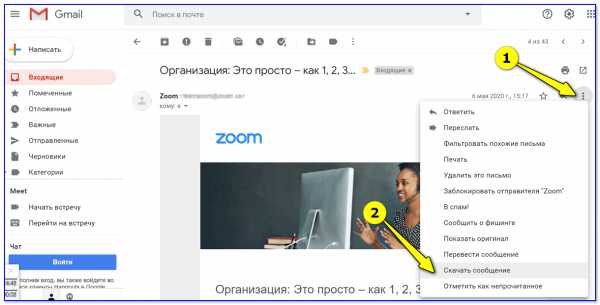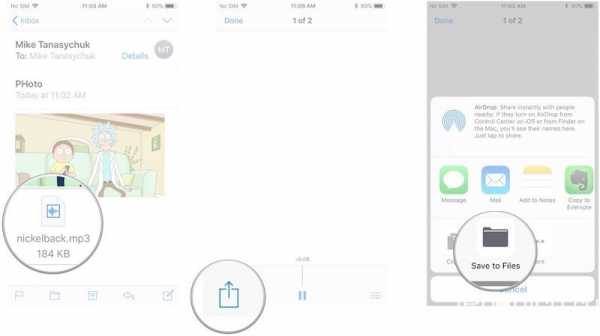Как открыть файл lqm на компьютере
Что это и как его открыть?
Если ваш файл LQM связан с аппаратным обеспечением на вашем компьютере, чтобы открыть файл вам может потребоваться обновить драйверы устройств, связанных с этим оборудованием.
Эта проблема обычно связана с типами мультимедийных файлов, которые зависят от успешного открытия аппаратного обеспечения внутри компьютера, например, звуковой карты или видеокарты. Например, если вы пытаетесь открыть аудиофайл, но не можете его открыть, вам может потребоваться обновить драйверы звуковой карты.
Совет: Если при попытке открыть файл LQM вы получаете сообщение об ошибке, связанной с .SYS file, проблема, вероятно, может быть связана с поврежденными или устаревшими драйверами устройств, которые необходимо обновить. Данный процесс можно облегчить посредством использования программного обеспечения для обновления драйверов, такого как DriverDoc.
РАСШИРЕНИЕ ФАЙЛА LQM - ЧТО ТАКОЕ ФАЙЛ .LQM И КАК ЕГО ОТКРЫТЬ? - РАСШИРЕНИЕ
разработчикLG популярность 2,9 (46 голосов) категорияДата файлы ФорматZip X Этот файл сохраняется в сжатом формате. Вы можете просмотреть содержимое, разархивировав его с помощью программы распаковки
Тип файла LG QuickMemo Note
| разработчик | LG |
| популярность | 2,9 (46 голосов) |
| категория | Дата файлы |
| Формат | Zip X застежка-молнияЭтот файл сохраняется в сжатом формате. Вы можете просмотреть содержимое, разархивировав его с помощью программы распаковки файлов. |
Что такое файл LQM?
Файл LQM - это заметка, созданная QuickMemo, приложением, включенным в некоторые смартфоны LG, такие как G3 и G4. Он содержит заметку, экспортированную из приложения, которая включает одно или несколько изображений и аннотации, примененные к изображению. Файлы LQM сжимаются с помощью сжатия Zip. Дополнительная информация
Приложение QuickMemo позволяет сделать снимок экрана вашего телефона или импортировать изображение и добавить к нему заметки, рисунки или заметки. Когда вы закончите разметку изображения, вы можете сохранить его в формате LQM. Это удобная функция, однако файл LQM широко не поддерживается. Вы можете выбрать экспорт заметки в виде изображения .JPG или файла .PDF, которые поддерживаются более широко.
Если вы получили файл LQM и у вас нет телефона LG или другого программного обеспечения для открытия файла, вы можете использовать утилиту Zip, например 7zip или WinZip, для извлечения содержимого файла, поскольку он сжат Zip. Среди содержимого есть файл memoinfo.jlqm, в котором содержится текст заметки.
НОТА: QuickMemo поставляется на некоторых телефонах LG и недоступен для скачивания.
СКАЧАТЬ БЕСПЛАТНО Откройте более 300 форматов файлов с помощью File Viewer Plus. Программы, открывающие файлы LQM Обновлено 24/8/2018О файлах LQM
Наша цель - помочь вам понять, что такое файл с суффиксом * .lqm и как его открыть.
Тип файла LG QuickMemo Note, описание формата файла и программы для Android, перечисленные на этой странице, были индивидуально исследованы и проверены командой FileInfo. Мы стремимся к 100% точности и публикуем информацию только о тех форматах файлов, которые мы тестировали и проверяли.
Если вы хотите предложить какие-либо дополнения или обновления на этой странице, пожалуйста, сообщите нам об этом.
Что это и как его открыть?
Если ваш файл LMU связан с аппаратным обеспечением на вашем компьютере, чтобы открыть файл вам может потребоваться обновить драйверы устройств, связанных с этим оборудованием.
Эта проблема обычно связана с типами мультимедийных файлов, которые зависят от успешного открытия аппаратного обеспечения внутри компьютера, например, звуковой карты или видеокарты. Например, если вы пытаетесь открыть аудиофайл, но не можете его открыть, вам может потребоваться обновить драйверы звуковой карты.
Совет: Если при попытке открыть файл LMU вы получаете сообщение об ошибке, связанной с .SYS file, проблема, вероятно, может быть связана с поврежденными или устаревшими драйверами устройств, которые необходимо обновить. Данный процесс можно облегчить посредством использования программного обеспечения для обновления драйверов, такого как DriverDoc.
Что это и как его открыть?
Если ваш файл LRV связан с аппаратным обеспечением на вашем компьютере, чтобы открыть файл вам может потребоваться обновить драйверы устройств, связанных с этим оборудованием.
Эта проблема обычно связана с типами мультимедийных файлов, которые зависят от успешного открытия аппаратного обеспечения внутри компьютера, например, звуковой карты или видеокарты. Например, если вы пытаетесь открыть аудиофайл, но не можете его открыть, вам может потребоваться обновить драйверы звуковой карты.
Совет: Если при попытке открыть файл LRV вы получаете сообщение об ошибке, связанной с .SYS file, проблема, вероятно, может быть связана с поврежденными или устаревшими драйверами устройств, которые необходимо обновить. Данный процесс можно облегчить посредством использования программного обеспечения для обновления драйверов, такого как DriverDoc.
Как открыть файл, как выбрать программу для открытия файла
- Выбор программы
1.1. Расшифровка значений иконок - Скачивание программы
- Установка программы
- Открытие файла
В мире насчитывается несколько тысяч расширений файлов и большое количество связанного с ними программного обеспечения. Одни программы предназначены для работы с текстовыми документами, другие нужны для редактирования фотографий, третьи – для прослушивания музыки и т.д. Благодаря нашему сайту вы без труда сможете подобрать подходящее приложение для открытия того или иного файла. Если Вы еще не знаете формат открываемого файла, то определить его можно здесь.
1. Выбор программы
На странице описания каждого расширения представлен список программ, с помощью которых можно открыть файл данного типа (рис. 1). Программы сгруппированы по совместимым с ними платформам: Windows, Android, iOS, Mac OS, Linux. В группе Онлайн перечислены облачные online сервисы, которые работают через веб-браузер и не привязаны к конкретной платформе.
Рисунок 1
В качестве примера рассмотрим файл формата DOC. Это текстовый документ, который может быть открыт с помощью нескольких приложений в разных операционных системах. Если на компьютере установлена ОС Microsoft Windows, то подходящие программы следует искать в группе Windows. В случае, когда требуется просмотреть файл DOC на iPhone или iPad, загляните в группу iOS.
Все приведенные в списке программы способны открыть файл данного формата, однако каждая из них имеет свои особенности. На некоторые характеристики программы указывают иконки, которые отображаются напротив ее названия. При наведении курсора мыши на иконку будет показана всплывающая подсказка (рис. 2).
Рисунок 2
1.1. Расшифровка значений иконок:
- Выбор пользователей (по данным софт-порталов) – одна из лучших программ в своей категории по оценкам других пользователей.
- Является частью ОС (не нужно скачивать) – программа поставляется в комплекте с операционной системой, скачивать и устанавливать ее не требуется.
- Условно-бесплатная или платная программа – для использования программы необходимо ее купить. У многих платных программ существуют триальные (пробные, ознакомительные) версии, которые можно скачать и установить бесплатно, но они имеют ограничения по функциональным возможностям или времени использования. Данные ограничения снимаются после приобретения лицензии.
- Бесплатная программа – за использование программы не нужно платить.
- Программа только для чтения/просмотра – программа используется только для чтения или просмотра файлов данного формата. Графические приложения этой категории могут иметь базовые инструменты коррекции изображений.
- Программа для просмотра и редактирования – программа позволяет не только просматривать/читать файлы данного типа, но и изменять их содержание.
- Конвертация в другой формат – программа специализируется на преобразовании (конвертации) файлов данного формата в другие форматы и обратно.
- Используется подключаемый модуль/компонент – программа позволяет работать с файлами данного формата при наличии определенного модуля или компонента, который необходимо дополнительно скачать и установить.
- Распаковка архива – программа из категории «архиваторы», позволяющая распаковывать архивы данного формата, а также сжимать несколько файлов в один архив.
- Эмуляция образа диска – программа для работы с образами (копиями) CD, DVD и других дисков. Программы данной категории позволяют монтировать образ в виртуальный оптический привод и работать с содержимым диска, как будто он физически вставлен в привод ПК.
- Виртуальная машина (установка другой ОС) – программа для работы с виртуальными машинами, в которых можно запускать различные операционные системы почти как на реальных компьютерах.
Далее следует изучить информацию о программе, чтобы окончательно решить, подходит ли она для выполнения стоящих перед вами задач.
У части программ на сайте представлено подробное описание, включающее сведения об основных функциональных возможностях, поддерживаемых форматах файлов и т.д. Чтобы перейти на страничку описания программы, кликните по ее названию. Для остальных приложений подробное описание может отсутствовать - рядом с ними отображается значок (рис. 3). При клике по названию такой программы вы сразу перейдете на ее официальный сайт, где сможете скачать программу.
Рисунок 3
На странице с описанием представлены основные сведения о программе: разработчик, актуальная версия, совместимые платформы (операционные системы), схема распространения (платно/бесплатно), скриншот окна программы, ее ключевые возможности и поддерживаемые форматы файлов (рис. 4). Ссылка Перейти на сайт программы ведет на ее официальный сайт, где можно подробнее ознакомиться с функционалом и скачать программу.
Рисунок 4
Изучив описание программы, вы можете принять решение о ее дальнейшем использовании. Выбранное приложение необходимо скачать и установить.
3. Скачивание программы
Для скачивания программы для компьютера перейдите на ее официальный сайт. В зависимости от используемой платформы подходящее приложение также можно найти через Google Play, App Store, Microsoft Store, в репозиториях Linux и т.п.
На сайте программы следует перейти на страницу ее загрузки. Как правило, она называется Скачать или Загрузить (на англоязычных сайтах - Download). Кнопки для скачивания приложений часто расположены на главных страницах сайтов (рис. 5). Обратите внимание, что для загрузки необходимо выбирать версию программы именно для вашей операционной системы.
Рисунок 5
Файл скачанной программы легко найти через Менеджер загрузок веб-браузера: откройте список загрузок и нажмите Открыть папку с файлом либо аналогичную команду (рис. 6). Также загруженный файл можно найти через Проводник/Файловый менеджер - обычно он скачивается в специальную папку Загрузки/Downloads.
Рисунок 6
4. Установка программы
Для установки программы на компьютер запустите скачанный файл и следуйте инструкциям в окне инсталлятора. Как правило, необходимо согласиться с лицензией программы и несколько раз нажать кнопку Далее (или Next).
В зависимости от используемой платформы, процесс установки будет различаться. Например, в Linux системах установку программы можно выполнить из репозитория, а на устройствах Android приложение устанавливается сразу после загрузки из Google Play.
5. Открытие файла
Как правило, после установки программы расширение имеющегося файла будет автоматически сопоставлено с ней. Поэтому достаточно просто кликнуть по файлу для его просмотра/воспроизведения.
В остальных случаях файл можно открыть с помощью установленной программы, вызвав контекстное меню правой кнопкой мыши. В Windows нажмите Открыть с помощью > Выбрать программу, в других ОС – используйте аналогичные команды (рис. 7).
Рисунок 7
В списке приложений выберите установленную программу. Если необходимо, чтобы файл данного формата всегда открывался в этой программе, отметьте соответствующую опцию (рис.8).
Рисунок 8
Вы также можете запустить установленную программу и в меню Файл (или аналогичном) выбрать команду Открыть, после чего указать требуемый файл на компьютере (рис.9).
Рисунок 9
Что это и как его открыть?
Если ваш файл GGJ связан с аппаратным обеспечением на вашем компьютере, чтобы открыть файл вам может потребоваться обновить драйверы устройств, связанных с этим оборудованием.
Эта проблема обычно связана с типами мультимедийных файлов, которые зависят от успешного открытия аппаратного обеспечения внутри компьютера, например, звуковой карты или видеокарты. Например, если вы пытаетесь открыть аудиофайл, но не можете его открыть, вам может потребоваться обновить драйверы звуковой карты.
Совет: Если при попытке открыть файл GGJ вы получаете сообщение об ошибке, связанной с .SYS file, проблема, вероятно, может быть связана с поврежденными или устаревшими драйверами устройств, которые необходимо обновить. Данный процесс можно облегчить посредством использования программного обеспечения для обновления драйверов, такого как DriverDoc.
Открыть lqm файл
Файлы с расширением lqm в большинстве случаев представляют собой заметки, сохраненные в приложении LG Quick Memo , которое доступно для интерфейсов Optimus UI и LG UX .
Существует еще один тип файла , использующий
, расширение файла LQM !
. lqm - Основные данные Liquid Audio
Подробное описание
Программное обеспечение , открывающее lqm файл
Добавить комментарий
Добавить в закладки и поделиться этой страницей с другими:
Что такое файл lqm? Как открыть файлы lqm?
Расширение файла lqm в основном известно тем, что оно используется для файлов заметок, сохраненных в приложении QuickMemo на смартфонах LG, которые используют интерфейс Optimus UI для Android (также известный как LG UX ), например G2, G3 , G4, G5, G6, G Flex, G Flex2, семейство L, семейство Optimus и т. Д.
QuickMemo официально недоступен для загрузки на устройства Android от других производителей.
Типичный файл lqm представляет собой памятку, сохраненную в QuickMemo .
По сути, это ZIP-архив, который содержит следующее:
- Файл memoinfo.jlqm , который выглядит как текстовый файл в формате JSON, который содержит фактическую заметку
- metadata.mtd файл, содержащий дополнительные метаданные
- аудио , видео , изображений папок, содержащих любые вложения
- и, наконец, папка с чертежами , содержащая захваченный ввод пером
Обновлено: 22 апреля 2020 г.
Программное обеспечение по умолчанию, связанное с открытием файла lqm:
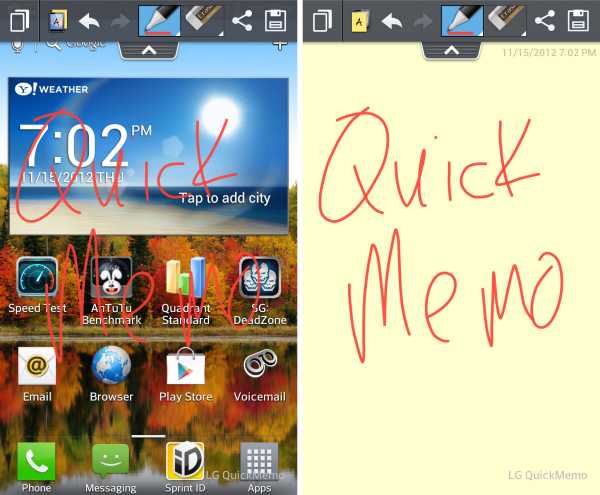
QuickMemo
Компания или разработчик:
LG Electronics
QuickMemo отмечает приложение, разработанное LG для своих интеллектуальных устройств на базе операционной системы Google Android.Доступ к нему можно получить просто из меню быстрых настроек панели уведомлений, где по умолчанию он находится в крайнем левом положении.
Справка, как открыть:
Насколько нам известно, только приложения QuickMemo на смартфонах LG могут напрямую читать файлы * .lqm.
Как преобразовать:
Конвертера LQM не существует, но вы можете использовать несколько обходных путей для восстановления заметки или любых других прикрепленных частей (изображений, мультимедиа и т. Д.) Из файла.
Список программных приложений, связанных с.lqm расширение файла
Рекомендуемые программы отсортированы по платформе ОС (Windows, macOS, Linux, iOS, Android и т. д.)
и возможные действия программы, которые можно выполнить с файлом : например, открыть файл lqm, отредактировать lqm файл, преобразовать файл lqm, просмотреть файл lqm, воспроизвести файл lqm и т. д. (если существует программное обеспечение для соответствующего действия в базе данных File-Extensions.org).
Подсказка:
Щелкните вкладку ниже, чтобы просто перемещаться между действиями приложения, чтобы быстро получить список рекомендованного программного обеспечения, которое может выполнять указанное действие программного обеспечения, например открытие, редактирование или преобразование файлов lqm.
Программное обеспечение, открывающее файл lqm - LG QuickMemo note
Программы, поддерживающие расширение lqm на основных платформах Windows, Mac, Linux или мобильных устройствах. Щелкните ссылку, чтобы получить дополнительную информацию о QuickMemo для действия открытия файла lqm.
Программы, которые могут создавать файл lqm - LG QuickMemo note
Программы, поддерживающие расширение lqm на основных платформах Windows, Mac, Linux или мобильных устройствах. Щелкните ссылку, чтобы получить дополнительную информацию о QuickMemo для создания файла lqm.
Unspecified и все другие действия для компьютерных программ, работающих с файлом lqm - LG QuickMemo note
Щелкните ссылку на программное обеспечение для получения дополнительных сведений о QuickMemo. QuickMemo использует тип файла lqm для своих внутренних целей и / или также иначе, чем обычные действия редактирования или открытия файла (например, для установки / выполнения / поддержки самого приложения, для хранения данных приложения или пользователя, настройки программы и т. Д.).
Введите любое расширение файла без точки (например, pdf )
Найдите подробные сведения о расширении файла и связанных приложениях
LQM Расширение файла - Что такое файл .lqm и как его открыть?
Файл LQM - это заметка, созданная QuickMemo, приложением, включенным в некоторые смартфоны LG, такие как G3 и G4. Он содержит заметку, экспортированную из приложения, которая включает одно или несколько изображений и аннотаций, примененных к изображению. Файлы LQM сжимаются с помощью сжатия Zip.
Приложение QuickMemo позволяет сделать снимок экрана телефона или импортировать изображение и добавить к нему заметки, рисунки или заметки.Когда вы закончите размечать изображение, вы можете сохранить его в формате LQM. Это удобная функция, однако файл LQM широко не поддерживается. Вы можете экспортировать заметку в виде изображения .JPG или файла .PDF, которые поддерживаются более широко.
Если вы получили файл LQM и у вас нет телефона LG или другого программного обеспечения для открытия файла, вы можете использовать служебную программу Zip, такую как 7zip или WinZip, для извлечения содержимого файла, поскольку он сжат в формате Zip. Среди содержания есть памятка.jlqm, содержащий текст заметки.
ПРИМЕЧАНИЕ. QuickMemo устанавливается на некоторых телефонах LG и недоступен для загрузки.
.Как открыть файл JNLP | Small Business
По гранту Обновлено 13 июня 2019 г.
Файлы Java Network Launch Protocol (JNLP) используются для запуска приложений с размещенного веб-сервера на клиенте удаленного рабочего стола. Такие программы, как подключаемый модуль Java и программы Java Web Start, используют для работы файлы JNLP.
Поскольку файлы JNLP зависят от программы, ваш компьютер может неправильно распознать файлы JNLP для их выполнения с помощью приложения Java Web Start. В этом случае вам необходимо изменить ассоциации файлов на вашем компьютере, чтобы файлы JNLP правильно открывались с помощью приложения Java Web Start.
Загрузите и установите последнюю версию Java
Перед тем, как редактировать ассоциацию файлов на вашем ПК для правильного открытия файлов JNLP, убедитесь, что на вашем компьютере установлены правильные программы Java. Вот как это сделать:
- На ПК щелкните поле Windows Search и введите «Java» или прокрутите список приложений в алфавитном порядке для программы Java. Если вы его не видите, значит Java не установлена.
На Mac перейдите в Finder > Приложения > Папка утилит .Вы должны увидеть папку Java . Если вы его не видите, у вас не установлена Java.
- Если Java не установлена, перейдите на веб-сайт Java.com .
- Нажмите кнопку Java download . Веб-сайт автоматически узнает, какую операционную систему вы используете, и направит вас на соответствующую страницу Download .
- На странице Загрузить нажмите кнопку Принять и начать бесплатную загрузку , чтобы начать загрузку.
- После загрузки файла щелкните средство запуска установки и следуйте инструкциям для завершения установки.
Редактирование ассоциаций файлов JNLP в Windows 10
Чтобы отредактировать ассоциации файлов на ПК под управлением Windows 10, чтобы файлы JNLP открывались правильно:
- Из окна Start перейдите к панели управления .
- Перейдите к Программы > Программы по умолчанию .
- Щелкните Выберите программы по умолчанию .
- Выберите Выберите приложения по умолчанию по типу файла .
- Выберите JNLP из списка типов расширения.
- Выберите опцию Изменить программу .
- Маловероятно, что правильное приложение Java появится автоматически, поэтому выберите Другие приложения .
- Выбрать Найдите другое приложение на этом ПК .
- Перейдите в папку Java , которая должна находиться в папке Program Files (x86) .
- Щелкните папки jre [версия №] и bin , чтобы перейти к приложению javaws.exe . Это средство запуска приложения Java Web Start. Выберите его, дважды щелкнув по нему.
- Подтвердите выбор, нажав кнопку Close и завершите процесс.
С этого момента приложение Java Web Start будет открывать файлы JNLP всякий раз, когда вы нажимаете на них.
Редактирование ассоциаций файлов JNLP на Mac
Чтобы изменить ассоциации файлов для правильного открытия файла JNLP на Mac:
- Откройте Finder и найдите файл JNLP, который вы планируете открыть.
- Щелкните правой кнопкой мыши файл JNLP и выберите Получить информацию .
- На экране информации о файле JNLP щелкните стрелку рядом с Открыть с помощью.
- Выберите Java Web Start из списка приложений в раскрывающемся меню. Если его нет в первой группе опций, выберите Другое и найдите его в полном списке приложений.
- После выбора правильного приложения нажмите Изменить все , чтобы применить изменения ко всем типам файлов JNLP в будущем.
- Завершите процесс, нажав Продолжить.
Теперь, когда вы щелкаете файл JNLP, чтобы открыть его на своем Mac, он автоматически открывается с правильным приложением Java.
.Как найти и открыть файлы с помощью командной строки в Windows
Вы когда-нибудь сходили с ума в поисках всех файлов, которые вам нужны для проекта? Вы сохраняете их в разных местах на компьютере? Можете ли вы запомнить только часть имени, которое вы дали файлу? Если что-либо из перечисленного относится к вам, использование командной строки вместо проводника Windows может помочь вам быстро найти нужные файлы и открыть их прямо здесь.
Связанные : 14 полезных приемов командной строки, которые вы должны знать
Открыть командную строку
Чтобы найти нужные файлы, сначала запустите командную строку.Есть несколько способов сделать это.
- Введите
cmdв поле поиска Windows, затем щелкните значок, чтобы открыть окно.

- Используйте окно «Выполнить». Быстрый способ запустить это окно - нажать на клавиатуре клавиши Win + R . Затем введите
cmdилиcmd.exeи нажмите Enter или нажмите OK.

- Нажмите клавиши Win + X на клавиатуре и выберите командную строку.Вы также можете сделать это, щелкнув правой кнопкой мыши логотип Windows в нижнем левом углу. Если вы используете Windows 10 и это дает вам возможность работать в PowerShell вместо командной строки, вы можете изменить ее на командную строку, открыв «Настройки -> Personalizati
Как открыть и просмотреть содержимое файла на компьютере
Обновлено: 30.06.2020, Computer Hope
НаконечникФайл может быть скомпилирован или создан только для просмотра определенной программой. Примеры ниже открывают простой текстовый файл. Если при открытии файл выглядит как мусор, программа не может его просмотреть. Убедитесь, что программа, необходимая для открытия файла, установлена и связана с типом файла. Если вы не знаете, какую программу использовать, определите расширение файла и просмотрите нашу страницу расширений файлов, чтобы найти список связанных программ.
Выберите свою операционную систему в списке ниже для получения инструкций по просмотру содержимого обычного текстового файла.
Пользователи Microsoft Windows
Дважды щелкните файл, который хотите открыть. Программа, связанная с файлом, открывает этот файл.
НаконечникВы можете одновременно открывать несколько файлов, таких как документы Word, электронные таблицы Excel, простые текстовые файлы, файлы PDF и другие. Связанные программы открывают каждый файл и отображают их на экране компьютера.
Если файл не связан с программой, вы получите запрос «Открыть с помощью». Если вы не знаете, какую программу использовать, попробуйте использовать WordPad или Блокнот.
Если файл связан с программой, но вы хотите использовать другую программу, удерживая клавишу Shift, щелкните файл правой кнопкой мыши. В появившемся раскрывающемся меню выберите Открыть с помощью , а затем выберите программу, которую хотите использовать для открытия файла.
Альтернативный метод
- Откройте программу, которую хотите использовать для просмотра файла.Например, если вы хотите просмотреть файл в Microsoft Word, вы должны сначала открыть его.
- После открытия программы в меню файла выберите Открыть или используйте сочетание клавиш Ctrl + O .
- В окне «Открыть» перейдите к расположению файла, выберите файл и нажмите ОК или Открыть .
Windows также могут использовать методы, упомянутые ниже, чтобы открыть файл с помощью командной строки Windows.
Пользователи MS-DOS и командной строки Windows
Список файлов
Если вам нужно просмотреть список доступных файлов в текущем каталоге, вы можете использовать команду dir.
Команда редактирования
Найдите файл, который хотите просмотреть. В приведенном ниже примере мы открываем файл autoexec.bat в текущем каталоге.
редактировать autoexec.batЗапись
Если файл не существует, был введен неправильно или пуст, отображается пустое окно, подобное приведенному ниже примеру.
После того, как вы отредактировали файл или ввели информацию для файла, щелкните Файл и выберите Выход . Если у вас нет мыши, просмотрите страницу команд редактирования, чтобы узнать о сочетаниях клавиш и других советах по навигации.
После нажатия кнопки «Выход», если были внесены какие-либо изменения, вас спросят, хотите ли вы сохранить файл. Щелкните Да , чтобы завершить изменения.
- См. Нашу страницу команды редактирования для получения дополнительной информации об этой команде.
Команда пуска
Новые 64-разрядные версии Windows больше не поддерживают команду редактирования. Вы также можете использовать команду start, чтобы открыть файл в текстовом редакторе, например в Блокноте, с помощью следующей команды.
запуск блокнота надеюсь.txt
В приведенном выше примере, если файл "hope.txt" не существует в текущем каталоге, вам будет предложено создать новый файл.
Команду start также можно использовать для открытия любого файла на вашем компьютере. Например, если на вашем компьютере установлен Microsoft Word и вы хотите открыть документ Word из командной строки, вы должны ввести следующее:
старт надежды.doc
Введите команду
Если вы хотите только просмотреть содержимое файла, вы также можете использовать команду type:
типа надежда.txt
В приведенном выше примере команда отобразит все содержимое файла hope.txt. Если файл большой, он будет прокручиваться, пока вы не нажмете кнопку паузы. Для больших файлов вы также можете передать команду по конвейеру, как показано в примере ниже.
типа hope.txt | более
В предыдущем примере команда type отображает содержимое по одной странице за раз. Нажатие клавиши Enter будет продвигать вывод по одной строке за раз, а нажатие клавиши пробела продвигает одну страницу за раз.На экране отображается Z, нажмите Enter, чтобы сохранить файл.
ЗаписьМетод copy con создает только базовый файл. Это не позволяет вам редактировать файл или вернуться и исправить любые ошибки, сделанные при создании строки в файле.
пользователей macOS
На компьютере Mac можно дважды щелкнуть файл, чтобы открыть файл в программе, связанной с типом файла, который вы открываете. После открытия файла вы можете просмотреть содержимое файла и внести в него изменения.
Вы также можете открыть файл, выбрав его на рабочем столе или в приложении Finder.Затем нажмите клавишу Command + стрелка вниз.
Проводник Microsoft Windows
Пользователи Windows имеют дополнительную утилиту в виде проводника. Любой файл, который вам нужно найти, можно найти в нем. Нажмите одновременно клавиши Windows и «E» для доступа к проводнику Windows.
Пользователи Unix и Linux
Список файлов
Если вам нужно просмотреть список доступных файлов в текущем каталоге, вы можете использовать команду ls.
Открытие, создание, редактирование и просмотр файлов в Linux
Поскольку для каждого варианта Linux доступны все варианты, мы предоставили этому разделу отдельную страницу по следующей ссылке.
.Страница не найдена -
Переполнение стека- Около
- Продукты
- Для команд
- Переполнение стека Общественные вопросы и ответы
- Переполнение стека для команд Где разработчики и технологи делятся частными знаниями с коллегами
- Вакансии Программирование и связанные с ним технические возможности карьерного роста